Minecraft లో LAN లో ఎలా చేరాలి (వివరించబడింది) (09.03.25)
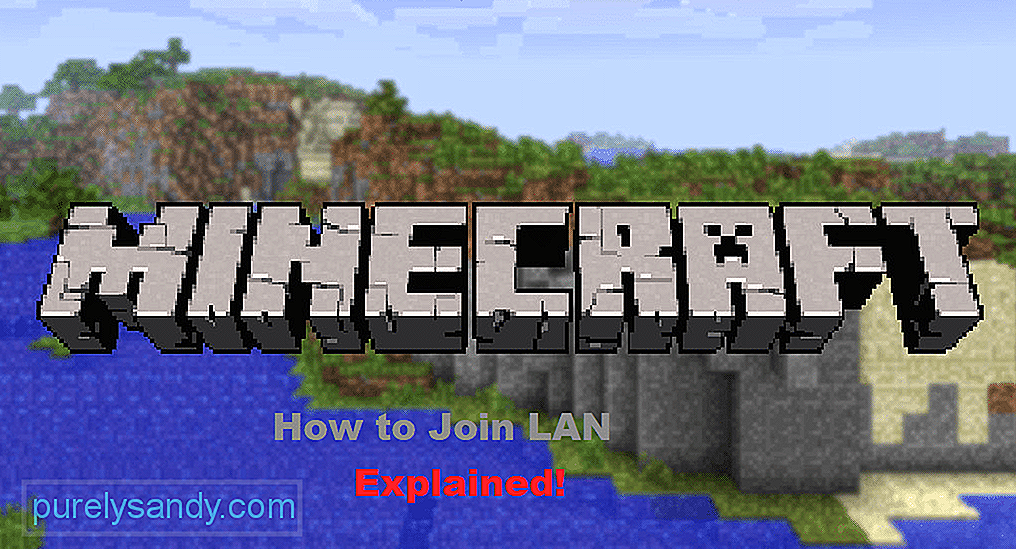 LAN Minecraft లో చేరడం ఎలా
LAN Minecraft లో చేరడం ఎలా LAN సర్వర్ను సెటప్ చేయడం వల్ల స్థానిక నెట్వర్క్ను ఉపయోగించి మీ సన్నిహితుడితో ఆడటానికి మిమ్మల్ని అనుమతిస్తుంది. జాప్యం సమస్యలు చాలా తక్కువ. LAN సర్వర్లలో ఎక్కువ భాగం ప్రైవేట్ మరియు సృష్టికర్త పోర్ట్ ఫార్వార్డింగ్ లక్షణాలను ఉపయోగించకపోతే మీరు చేరలేరు. మీ స్నేహితులతో కలిసి ప్రపంచాన్ని నిర్మించడానికి ఇది ఒక ఆహ్లాదకరమైన మార్గం మరియు స్థానిక పోర్టును ఉపయోగించి ఆటగాళ్ళు చేరవచ్చు.
అయితే, ఈ ప్రక్రియ కొంతమంది ఆటగాళ్లకు చాలా కష్టంగా ఉంటుంది. మీ స్నేహితులతో ఆడటానికి మీరు Minecraft లో LAN లో ఎలా చేరవచ్చో మేము చర్చించబోతున్నాము. Minecraft (Udemy) ఆడండి
మీరు ఇప్పటికే మీ LAN సర్వర్ను సెటప్ చేసి, మీ స్నేహితుడి కంప్యూటర్ నుండి ఎలా చేరవచ్చో మీకు తెలియకపోతే, మీరు ఎలా ఉన్నారో తెలుసుకోవడానికి ఈ వ్యాసం ద్వారా చదవండి అలా చేయవచ్చు. మీరు Minecraft లోని LAN సర్వర్కు కనెక్ట్ కావాల్సిన రెండు విషయాలు ఉన్నాయి. ఆ రెండు విషయాలు మీరు LAN సర్వర్ను సృష్టించిన పోర్ట్ నంబర్ మరియు కంప్యూటర్ సిస్టమ్ యొక్క IP.
పోర్ట్ సంఖ్య 5-అంకెల కోడ్, ఇది మీరు LAN సర్వర్ను సృష్టించినప్పుడు ఆట లాగ్లలో కనిపిస్తుంది. ప్రత్యేకంగా, LAN సర్వర్ను సృష్టించడానికి మీరు మీ Minecraft గేమ్ను ప్రారంభించాలి మరియు సింగిల్ ప్లేయర్ ప్రపంచాన్ని సృష్టించాలి. ప్రపంచం ఉత్పత్తి అయిన తర్వాత ప్రెస్ ఎస్కేప్ చేసి, ఓపెన్ టు లాన్ బటన్ క్లిక్ చేయండి. ఆ తరువాత, మీరు గేమ్ కాన్ఫిగరేషన్ మరియు చీట్స్ అనుమతించబడతారా లేదా అనే కొన్ని కాన్ఫిగరేషన్లను చేయవలసి ఉంటుంది.
మీరు అన్ని సెట్టింగులను పూర్తి చేసిన తర్వాత లాన్ వరల్డ్ ప్రారంభించండి క్లిక్ చేయండి మీ ఆట చాట్లో సందేశాన్ని గమనించవచ్చు. దాన్ని గుర్తుంచుకునేలా చూసుకోండి లేదా ఎక్కడో వ్రాసి ఉంచండి. మీకు పోర్ట్ నంబర్ వచ్చిన తర్వాత మీకు కావలసినది హోస్ట్ కంప్యూటర్ సిస్టమ్ యొక్క IP చిరునామా. విండోస్లో IP చిరునామాను పొందడానికి మీరు ప్రారంభ మెనుకి వెళ్లి నెట్వర్క్ సెట్టింగులను టైప్ చేయాలి.
నెట్వర్క్ సెట్టింగులను తెరిచి, లక్షణాలను క్లిక్ చేయండి, అక్కడ నుండి మీరు క్రిందికి స్క్రోల్ చేసి, మీ IP చిరునామాను కనుగొనవచ్చు. మీరు MAC కంప్యూటర్ సిస్టమ్ను ఉపయోగిస్తుంటే, మీ హోమ్ స్క్రీన్లో ఎడమ ఎగువ ఉన్న ఆపిల్ చిహ్నాన్ని క్లిక్ చేయండి. డ్రాప్-డౌన్ మెను నుండి, మీరు సిస్టమ్ ప్రాధాన్యతలపై క్లిక్ చేయాలి. తరువాత, నెట్వర్క్ సెట్టింగ్లపై క్లిక్ చేసి, అధునాతన సెట్టింగ్లకు నావిగేట్ చేయండి. అక్కడ నుండి IP చిరునామా మీకు కనిపిస్తుంది.
మీరు హోస్ట్ కంప్యూటర్ నుండి IP చిరునామా మరియు పోర్ట్ నంబర్ రెండింటినీ పొందిన తరువాత మీరు మీ స్నేహితుడి కంప్యూటర్ను బూట్ చేసి Minecraft ను ప్రారంభించాలి. ఆట మెను నుండి, మీరు మల్టీప్లేయర్ పై క్లిక్ చేయాలి మరియు దిగువ జాబితా చేయబడిన అనేక ఎంపికలను మీరు గమనించవచ్చు. మీరు డైరెక్ట్ కనెక్ట్ బటన్ పై క్లిక్ చేయాలి మరియు మీరు ఇన్పుట్ సర్వర్ చిరునామాకు మళ్ళించబడతారు. ఇప్పుడు మీరు చేయాల్సిందల్లా సర్వర్లో చేరడానికి IP చిరునామా మరియు పోర్ట్ నంబర్ రెండింటినీ కలపడం.
పోర్ట్ నంబర్ యొక్క 5 అంకెలను ఇన్పుట్ చేసిన తర్వాత మీ కంప్యూటర్ ఐపిలో టైప్ చేసి, పెద్దప్రేగును జోడించండి. ఉదాహరణకు, 192.168.22.222:54321 ఆపై మీరు చేరండి సర్వర్ బటన్ను క్లిక్ చేయడం ద్వారా LAN సర్వర్లో చేరగలరు. మీరు LAN సర్వర్కు తీసుకెళ్లబడతారు మరియు మీరు ఆట యొక్క విభిన్న అంశాలను కలిసి ఆస్వాదించడం ప్రారంభించవచ్చు.
మీ స్నేహితుడు విజయవంతంగా సర్వర్లో చేరిన హోస్ట్ యొక్క గేమ్ చాట్లో నోటిఫికేషన్ను మీరు గమనించవచ్చు మరియు మీరు కలిసి ఆడటం ప్రారంభించవచ్చు. మీరు మీ స్నేహితుడితో కలిసి ఏదైనా నిర్మించాలనుకునే చోట LAN ఉత్తమంగా పనిచేస్తుంది మరియు మీ సర్వర్లో ఎక్కువ మంది చేరాలని మీరు కోరుకోరు.
అయితే, ఆటగాళ్ళు కొన్నిసార్లు లోపాలకు లోనవుతారు మరియు LAN సర్వర్కు కనెక్ట్ చేయలేరు. ఈ సమస్యను పరిష్కరించడానికి మీరు అనుసరించగల కొన్ని పరిష్కారాలు ఇక్కడ ఉన్నాయి. అన్నింటిలో మొదటిది, విండోస్ ఫైర్వాల్ సెట్టింగులను తనిఖీ చేయండి మరియు LAN పోర్ట్లను ఉపయోగించడానికి Minecraft అనుమతించబడిందని నిర్ధారించుకోండి. అది సమస్యను పరిష్కరించకపోతే, మీరు మీ నెట్వర్క్ డ్రైవర్లను నవీకరించాలని లేదా మళ్లీ ఇన్స్టాల్ చేయాలని మరియు సెట్టింగులను మళ్లీ కాన్ఫిగర్ చేయాలని మేము సిఫార్సు చేస్తున్నాము. LAN సర్వర్కు కనెక్ట్ చేయడానికి ప్రయత్నించే ముందు. చివరగా, ఏమీ పని చేయనట్లు అనిపిస్తే, మొత్తంగా ఆటను తిరిగి ఇన్స్టాల్ చేయడం వల్ల మీ సమస్యను పరిష్కరించవచ్చు మరియు మీరు LAN సర్వర్లో ఆడటం ఆనందించవచ్చు.
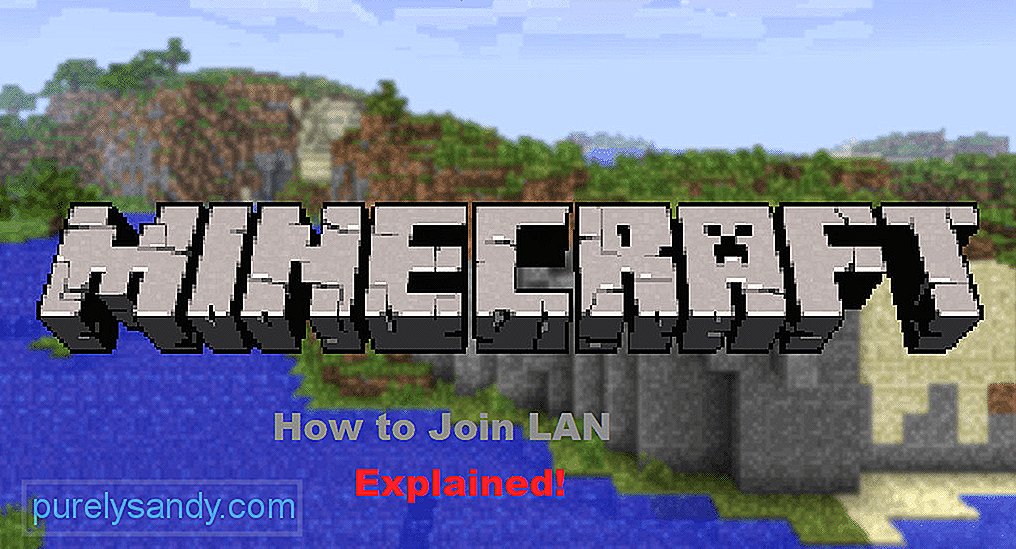
YouTube వీడియో: Minecraft లో LAN లో ఎలా చేరాలి (వివరించబడింది)
09, 2025

